
إضافة الصور وإزالتها في كتاب
يمكنك إضافة صور وإزالتها في دفتر في أي وقت.
تلميح: لإضافة صور بسرعة من ألبوم أو ألبوم ذكي إلى دفتر موجود، حدد الصور التي تريدها ثم اسحبها من الألبوم إلى مشروع الدفتر في الشريط الجانبي.
ملاحظة: يحدد تخطيط الصفحة المستخدم لصفحة ما يمكنك إضافته إلى الصفحة، بما في ذلك عدد الصور التي يمكن ملاءمتها في الصفحة. لتغيير عدد الصور في صفحة، قم بتغيير تخطيط الصفحة.
انقر على دفتر أسفل المشاريع في الشريط الجانبي.
قم بأحد ما يلي:
إضافة صورة إلى إطار صورة فارغ: قم بسحب الصورة من مساحة تطبيق الصور في الجزء السفلي من النافذة إلى إطار الصورة.
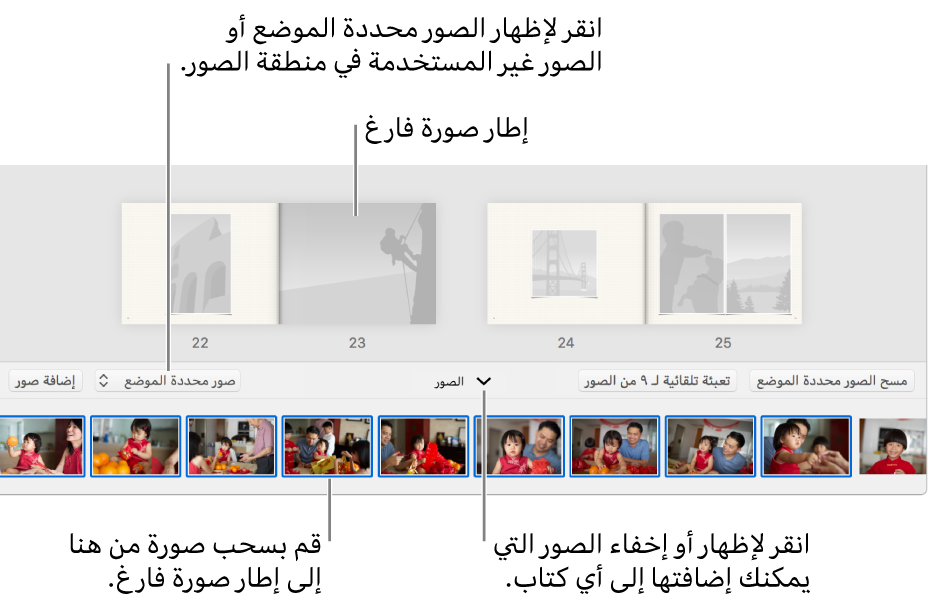
إذا كانت الصورة التي تريدها ليست في مساحة تطبيق الصور، انقر على إضافة صور، قم بتحديد الصورة، ثم انقر فوق إضافة.
يمكنك سحب الحافة العلوية من مساحة تطبيق الصور لتغيير الحجم وعدد الصور المعروضة فيه.
إضافة الصور المحددة إلى الإطارات الفارغة تلقائيًا: قم بتحديد صورة أو أكثر في مساحة تطبيق الصور، ثم انقر على تعبئة تلقائية.
إضافة صور إلى كل الإطارات الفارغة الموجودة في صفحة تلقائيًا: انقر نقرًا مزدوجًا على الصفحة التي ترغب في تغييرها، ثم انقر على تعبئة تلقائية.
إضافة صور إلى كل الإطارات الفارغة الموجودة في دفتر تلقائيًا: أثناء عرض كل صفحات الدفتر، انقر فوق تعبئة تلقائية.
نقل صورة من الصفحة إلى مساحة تطبيق الصور أو صفحة أخرى: قم بوضع المؤشر فوق الصورة اضغط مع الاستمرار حتى تنبثق الصورة من الإطار، ثم قم بسحب الصورة إلى مساحة تطبيق الصور أو إلى موقع آخر.
إزالة صورة من مساحة تطبيق الصور: انقر على الصورة لتحديدها، ثم اضغط على حذف.
إزالة صورة من صفحة: انقر نقرًا مزدوجًا على الصفحة التي ترغب في تغييرها، انقر على الصورة لتحديدها، ثم انقر على حذف.
إزالة كل الصور محددة الموضع في صفحة: انقر نقرًا مزدوجًا على الصفحة التي ترغب في تغييرها، انقر على مسح الصور محددة الموضع، ثم انقر على متابعة.
إزالة كل الصور محددة الموضع في دفتر: أثناء عرض كل صفحات الدفتر، انقر على مسح الصور محددة الموضع، ثم انقر على متابعة.
تلميح: يمكنك مبادلة صورتين في الصفحة سريعًا. قم بوضع المؤشر فوق صورة، اضغط مع الاستمرار حتى تنبثق الصورة من الإطار، ثم قم بإفلاتها في إطار صورة آخر.